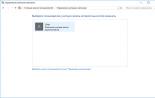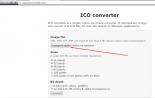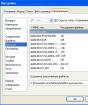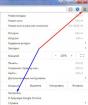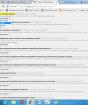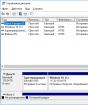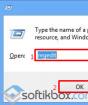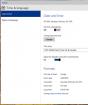Lumilikha ang Windows 7 ng isang pansamantalang gumagamit. Temp account o Nag-log in gamit ang isang pansamantalang profile
Sa Windows mayroong isang trick na nagbibigay-daan sa iyo upang baguhin ang pangalan ng folder ng gumagamit, ang isa na nakasalalay sa direktoryo C: / Mga Gumagamit. Minsan kinakailangan na gamitin ito upang iwasto ang mga pagkakamali sa pagpapatakbo ng ilang mga programa, ang mga bahagi na matatagpuan sa folder ng gumagamit na may isang pangalan na Ruso ay hindi kinikilala ang mga character na Cyrillic. Ngunit ang trick na ito ay mayroong kabiguan - kapag inilapat ito, malaki ang posibilidad na makatanggap ng isang mensahe mula sa system " naka-log in ka sa isang pansamantalang profile»Sa lahat ng kasunod na mga kahihinatnan.
Ang mga ito, lalo na, ay imposible ng pagkakaroon ng access sa ilang mga file ng gumagamit, pagtanggal ng mga file na nilikha sa isang pansamantalang profile, pag-reset ng mga setting ng desktop, ilang mga application, at isang buong serye ng mga menor de edad na problema. Kung ang tinukoy na error ay sanhi ng pagpapalit ng pangalan ng folder ng gumagamit, ang pinakamagandang bagay na maaari mong gawin ay ibalik ang folder sa orihinal na pangalan nito sa parehong paraan na pinalitan mo ng pangalan. Kung ang error na "naka-log in ka gamit ang isang pansamantalang profile" ay sanhi ng ibang dahilan, subukan ang pamamaraang inilarawan sa ibaba.
Tandaan: Ang halimbawa ng paglutas ng error na ipinakita dito ay gumagana para sa mga computer sa bahay na nagpapatakbo ng Windows 8.1 at 10 na wala sa isang domain.
Upang ayusin ang error na "naka-log in ka sa isang pansamantalang profile", kailangan mo ng built-in (nakatago) na account ng administrator, gayunpaman, upang maisaaktibo ito, dapat kang mag-log in sa system sa ilalim ng iyong administrator account, kahit na pansamantala ito , dahil ang error ay hindi nakakaapekto sa mga karapatan sa pag-access ... Kung hindi man, kakailanganin mong lumikha ng isang account ng administrator o mag-boot sa system sa ligtas na mode na may suporta sa linya ng utos, buksan ang CMD console na may mataas na mga karapatan at ipatupad ang utos upang buhayin ang nakatagong tagapamahala dito:

net user Administrator / aktibo: oo
Pagkatapos nito, mag-log out at mag-log in sa aktibo na account ng administrator. Gamitin ang regedit command upang buksan ang registry editor at palawakin ang sumusunod na sangay sa kaliwang haligi:
HKEY_LOCAL_MACHINE / SOFTWARE / Microsoft / Windows NT / CurrentVersion / ProfileList

Kung ang direktoryo Listahan ng Profile may isang subseksyon na may unlapi .bak sa dulo ng pangalan, piliin ito gamit ang mouse at tingnan kung ang halaga ng parameter ng ProfileImagePath sa kanang bahagi ng window ng editor ay tumutugma sa landas sa folder ng gumagamit. Kung hindi ito tumutugma, palitan ang halaga ng parameter ng buong path sa folder ng gumagamit. Kung ang direktoryo Listahan ng Profile mayroong isang subseksyon na may eksaktong kapareho ng pangalan ng subseksyon na may unlapi .bak, tanggalin ito, at pagkatapos ay palitan ang pangalan ng c. bak subsection, tinatanggal lamang ang isang unlapi. Isara ang editor, reboot at mag-log in gamit ang account na nagbibigay ng error.

Kung ang halaga ng parameter ProfileImagePath tama, tanggalin ang subkey na may parehong pangalan tulad ng subkey na may .bak na unlapi. Gayundin, tanggalin ang c. Bak subsection. Gawin ang pareho kung ang subseksyon na may .bak na awtomatikong wala man lang. Alisin lamang ang subseksyon gamit ang parameter ProfileImagePath(upang magsimula, subukang ayusin ang landas kung ito ay hindi tama nang hindi tinatanggal ang subseksyon), pagkatapos ay mag-log out sa nakatagong profile ng administrator at pumunta sa account na dating nakabuo ng error.

Pansin Kapag tinatanggal ang subkey ng gumagamit mula sa pagpapatala, lilikha ang Windows ng bago, ngunit magkakaiba ito sa orihinal, at isang bagong folder na may parehong pangalan ay malilikha sa direktoryo ng Mga User sa tabi ng folder ng gumagamit, kung saan ang unlapi idadagdag DESKTOP-XXXXXX... Samakatuwid, sa sandaling muling mag-log in sa pagpapatala sa ilalim ng account ng administrator at iwasto ang halaga ng path sa parameter ProfileImagePath.

Ang pansamantalang profile sa Windows ay isa sa mga hindi kilalang tampok na bihirang gamitin ng mga gumagamit. Ang pag-aktibo ng isang pansamantalang profile ay nabibigyang katwiran sa kaso kung kinakailangan na bigyan ang computer nang ilang sandali sa isa pang gumagamit na maaaring mapanganib ang system.
Ang magandang bagay tungkol sa isang pansamantalang profile ay walang mga pagkilos na isinagawa sa pamamagitan nito na nai-save. Gayunpaman, mas madalas na ang mga gumagamit ay naghahanap para sa kung paano i-off ang pagpapaandar na ito, na nagsasaaktibo nang mag-isa at hindi pinapayagan ang normal na pakikipag-ugnay sa system.
Idiskonekta sa Windows 7
Kung, kapag lumitaw ang desktop sa lugar ng abiso, isang mensahe ang lalabas na nagsasaad na naka-log in ka sa isang pansamantalang profile, pagkatapos ay agarang baguhin ang gumagamit sa pamamagitan ng pagpili sa account ng administrator.
Kung ang pansamantalang account ng administrator ay naging pansamantalang profile, pagkatapos ay magpatuloy sa pagtatrabaho dito - ang mga pagbabagong ginawa sa pagpapatala ay mase-save.
- Buksan ang drive C at pumunta sa direktoryo ng Mga User.
- Hanapin ang folder na may pangalan ng problemang profile na biglang naging pansamantala.
- Kopyahin ang lahat ng mga file mula sa nahanap na direktoryo sa isa pang direktoryo. Kung mayroong masyadong maraming impormasyon, palitan ang pangalan ng folder.
Ito ay dapat gawin upang ang data ng gumagamit mula sa pansamantalang profile ay hindi mawala kapag ang error ay naitama. Dagdag dito:

Isara ang Registry Editor at i-restart ang iyong computer. Sa susunod na magsimula ka, pumunta sa profile na pansamantala. Ang isang folder para sa mga file ng gumagamit na may pangalan ng profile ay awtomatikong malilikha, kailangan mo lamang ilipat ang kinakailangang impormasyon dito.
Huwag paganahin ang Windows 8 at 10
Ang proseso ng pag-deactivate ng time profile ay bahagyang naiiba sa "walo" at "sampu". Sa ilang mga kaso, lilitaw ang isang pangalawang error - "Ang karaniwang application ay na-reset." Ngunit madali din itong alisin.

Kung ang username sa halaga ay tumutugma sa pangalan ng account kung saan ka naka-log in, pagkatapos ay hanapin ang seksyon sa kaliwa na may parehong pangalan, ngunit walang * .bak extension, at tanggalin ito. Pagkatapos ay i-restart ang iyong PC at pumunta sa may problemang profile upang ang tinanggal na data ay muling likhain sa pagpapatala.
Kung hindi tumutugma ang username, i-double click ang parameter ng ProfileImagePath at baguhin ang halaga sa tamang pangalan.
Tanggalin ang seksyon na may parehong pangalan ngunit nang walang * .bak extension. Pagkatapos ay bumalik sa seksyon na may * .bak at alisin ang extension upang ang pangalan nito ay eksaktong kapareho ng folder na iyong tinanggal. Matapos ang lahat ng mga manipulasyong ito, isara ang registry editor at i-restart ang iyong computer.
Ang ilang mga makabagong ideya sa pinakabagong henerasyon na mga operating system ng Windows (nangangahulugang "Windows 7" at mas mataas) ay maaaring mabigla ang pinaka sopistikado at handa na para sa anumang gumagamit. Ang mga ito ang sanhi ng maraming mga bug at malfunction ng system, na radikal na binabago ang pang-unawa ng kalidad nito.
Ang isa sa mga bug na ito ay ang kilalang problema ng pag-log in sa Windows na may isang pansamantalang profile, na nangyayari sa panahon ng isang reboot ng system kaagad pagkatapos ng isang maling pagsasara. Ano ang ibig sabihin nito Kaya ito ay isang bagay na tulad nito: kapag sinimulan mo ang iyong computer, nakatanggap ka ng isang mensahe mula sa OS na nag-log in sa Windows sa ilalim ng isang pansamantalang profile. At gayun din na wala kang access sa marami sa iyong sariling mga file at folder.
Bukod dito, binalaan ka na ang lahat ng mga elemento ng file system na nilikha sa panahon ng session ay agad na nawasak pagkatapos ng susunod na pag-restart ng computer. Ang sitwasyon ay, upang ilagay ito nang mahinahon, hindi kasiya-siya.
Posible bang mawala sa paanuman ang pansamantalang profile na itinalaga sa iyo ng nagagalit na axis? Siyempre, naiintindihan ng lahat na magagawa ito. Huwag muling mai-install ang parehong axis dahil sa isang maliit na bagay. Ngunit ang tiyak na pamamaraan ng pagharap sa problema ay ang paksa ng aming maliit na tala. Mangyaring maging mapagpasensya, maging maingat at sundin nang mahigpit ang aming mga rekomendasyon.
Sa pamamagitan ng paraan, ang isang katulad na problema arises hindi lamang sa "pitong". Ngunit din sa mga mas lumang bersyon ng operating system. Nalulutas ito sa halos pareho na paraan, na may mga menor de edad na pagkakaiba na natutukoy ng mga tampok ng arkitektura at ng istraktura ng rehistro ng data ng mga operating system.
Bukod sa nabanggit na problema sa pagtanggal ng mga file at folder, may ilan pa:
- Una, ang paglo-load ng isang pansamantalang profile ay makabuluhang mas mabagal kaysa sa isang regular.
- Pangalawa, sa halip na karaniwang kapaligiran sa pagtatrabaho at komportableng inilagay ang mga shortcut sa desktop, sasalubungin ka ng isang walang habas na kawalan ng laman ng screen, eksaktong kapareho ng lumilitaw kaagad pagkatapos mag-install ng Windows.
- Pangatlo, ang lahat ng mga setting ng browser ay hindi maa-access: mga password sa mga site na naalala ng browser, mga bookmark ng mga paboritong pahina at kasaysayan sa pagba-browse sa Internet.
Sama-sama nating malaman kung paano natin maibabalik ang lahat sa dati nitong form. Kaya, magsimula na tayo!
Mga sanhi ng problema at ang pinakamadaling paraan upang ayusin ito
- Ang kasalukuyang gumaganang profile ng gumagamit na nakatalaga sa kanya ng OS ay maaaring mabigo dahil sa isang pag-atake ng kanyang virus, isang madepektong paggawa ng hard drive, pagkabigo ng system ng OS mismo, at ilang iba pang mga pangyayari sa parehong uri. Maaari silang maiuri bilang software at hardware.
- Malaya na natanggal ng gumagamit ang mga kritikal na file mula sa folder ng \ Users sa pagkahati ng system.
- Ang isang tiyak na programa at proseso ay nag-block sa pag-access sa mga mapagkukunan ng \ Users folder. At kung ang naturang proseso ay humarang sa pagkontrol ng mapagkukunan sa simula ng computer, kung gayon malinaw na hindi posible na mag-boot sa karaniwang paraan.
Maraming mga madaling paraan upang malutas ang problemang ito. Gayunpaman, ang kanilang pagiging simple ay hindi nangangahulugang pagiging epektibo. Sa maraming mga kaso, ang kanilang pagiging epektibo ay bale-wala, at ang problema ay nananatili tulad nito. Halimbawa, maaari mong subukang i-reboot ang iyong PC corny. Minsan nakakatulong ito. Maaari mong makita ang mga nilalaman ng desktop gamit ang iyong mga mata.
Kung ang isang kahina-hinalang file ay matatagpuan sa desktop, maaari itong maging "hayop" na humahadlang sa pag-access sa karaniwang profile.
Ang isang kapansin-pansin na halimbawa ng naturang programa ay ammyy.exe. Kailangan mo lamang tanggalin ang mga naturang file. Sabihin nating hindi ito nakatulong sa atin, ano ang susunod na dapat nating gawin? Subukang gumana sa pagpapatala ng Windows o sa folder ng Mga Gumagamit.
Paggawa gamit ang pagpapatala: una sa pamamaraan
Tinatrato namin ang profile na tulad nito:

Sa teorya, dapat mag-ehersisyo ang lahat. Ngunit kung hindi ito makakatulong, susubukan namin ang isang kahaliling pamamaraan.
Paggawa gamit ang folder ng Mga Gumagamit: pamamaraang dalawa
Tulad ng sa dating kaso, kakailanganin naming buhayin ang account ng administrator sa parehong paraan tulad ng nasa itaas, at pagkatapos ay pumunta sa \ Direktoryo ng mga gumagamit ng pagkahati ng system ng disk. Susunod, pumunta sa subdirectory na may pansamantalang profile at kopyahin ang lahat ng mahalaga mula doon sa isang lugar sa disk.
Pagkatapos nito, gamit ang kombinasyon ng key na "Manalo" + "Break", buksan ang window ng mga setting ng system at sundin ang link na "Mga advanced na setting". Gagabayan ka ng larawan sa ibaba:
 Mag-click sa pindutang "Mga Pagpipilian", at sa window na bubukas, tanggalin ang nakakahamak na profile. Nag-aalok kami ng isa pang larawan na nagpapaliwanag sa proseso:
Mag-click sa pindutang "Mga Pagpipilian", at sa window na bubukas, tanggalin ang nakakahamak na profile. Nag-aalok kami ng isa pang larawan na nagpapaliwanag sa proseso:
 I-reboot namin ang PC at hinahangaan ang resulta. Huwag kalimutang ilipat ang dating nai-save na mga file at folder pabalik sa folder ng Mga Gumagamit, ngunit sa subdirectory lamang na may pangalan ng karaniwang profile. Tulad ng nakikita mo, walang mas madali. Ngayon alam mo kung ano ang isang pansamantalang profile sa Windows 7 at kung paano ito ayusin.
I-reboot namin ang PC at hinahangaan ang resulta. Huwag kalimutang ilipat ang dating nai-save na mga file at folder pabalik sa folder ng Mga Gumagamit, ngunit sa subdirectory lamang na may pangalan ng karaniwang profile. Tulad ng nakikita mo, walang mas madali. Ngayon alam mo kung ano ang isang pansamantalang profile sa Windows 7 at kung paano ito ayusin.
Ang operating system ng windows ay maraming mga tampok na hindi alam ng ilan sa aming mga gumagamit. Kinakailangan ang mga ito upang maisagawa ang lubos na tiyak na mga gawain, at ang isa sa mga pagpapaandar na ito ay ang pagsasaaktibo ng isang pansamantalang profile sa mga bintana. Maaari itong maging kapaki-pakinabang kung kailangan mong ibigay ang computer sa isang tao na maaaring ilagay sa panganib sa ilang panahon, dahil ang lahat ng mga aksyon na isinagawa mula sa pansamantalang profile sa windows ay hindi nai-save.
Sa parehong oras, mas madalas sa Internet na hinahanap nila kung paano i-off ang pansamantalang profile sa windows kaysa sa kung paano ito i-on. Ito ay dahil sa ang katunayan na bilang isang resulta ng iba't ibang mga salungatan sa antas ng system, mga pagkakamali, maling paggamit ng computer at sa iba pang mga sitwasyon, ang pansamantalang profile ay maaaring buksan nang nakapag-iisa sa bawat boot. Ang pag-boot sa ilalim ng isang pansamantalang profile, halos imposibleng gumana sa karaniwang ritmo, ngunit maraming mga gumagamit ang hindi maaaring patayin ang awtomatikong pag-aktibo nito, dahil kusang nangyayari ito.
Ang artikulong ito ay tumatagal ng isang detalyadong pagtingin sa kung paano i-disable ang pansamantalang profile sa windows 7, 8 at 10 sa home bersyon ng operating system.
Paano hindi paganahin ang pansamantalang profile sa windows 7
Ang pamamaraan na inilarawan sa talatang ito ay angkop lamang para sa operating system ng windows 7. Gayunpaman, kung hindi ito gagana, maaari mong subukang gamitin ang pamamaraan para sa windows 8 at windows 10, na ibinibigay sa ibaba.
Kung, kapag nag-boot ang computer, lilitaw ang isang abiso sa kanang ibabang sulok ng screen na may mga salitang "Naka-log in ka sa isang pansamantalang profile", nangangahulugan ito na ang lahat ng mga pagkilos na ginawa sa computer ay hindi mai-save, maliban sa pangunahing mga pagbabago sa pagpapatakbo ng system. Iyon ay, posible na gumawa ng mga pagbabago sa pagpapatala mula sa isang pansamantalang profile, ngunit upang ayusin ang problema, kakailanganin mo ng ibang account. Magsimula ng isang administrator account na hindi nag-uulat ng pag-log in gamit ang isang pansamantalang profile at sundin ang mga hakbang na ito:
(System Drive): \ Mga Gumagamit \ (Username ng Profile sa Suliranin) 

Matapos makumpleto ang lahat ng mga pagkilos na inilarawan sa itaas, maaari kang pumunta sa ilalim ng profile, na isinagawa ang "paggamot". Ang operating system ng windows ay awtomatikong lilikha ng isang bagong folder para sa pagtatago ng data ng gumagamit, kung saan maaari mong mailipat ang lahat ng kinakailangang dating nakopya na impormasyon.
Paano hindi paganahin ang pansamantalang profile sa windows 10 o windows 8
Ang sitwasyon sa windows 10 at windows 8 na may pansamantalang mga profile ay halos kapareho ng bersyon mula sa windows 7. Iyon ay, kapag nag-boot ang computer, nakatanggap ang gumagamit ng isang mensahe sa listahan ng abiso na ang system ay naka-log in mula sa isang pansamantalang profile. Minsan ang sitwasyon ay pinalala ng katotohanan na lumilitaw din ang isang pangalawang error, na nagsasabing "Ang karaniwang application ay na-reset." Ang proseso ng pag-troubleshoot ay hindi mas mahirap kaysa sa inilarawan sa itaas para sa windows 7.

Upang hindi paganahin ang awtomatikong pagsisimula ng isang pansamantalang profile kapag nag-log in ka sa windows 10 at windows 7, dapat mong:
- Gumamit ng isang administrator account. Kung ang isyu na pinag-uusapan ay nangyayari sa profile ng administrator, maaari mong ipagpatuloy ang paggamit nito dahil ang mga pagbabagong ginawa mo sa pagpapatala ay mase-save. Sa isang sitwasyon kung saan hindi posible na patakbuhin ang pangunahing profile ng administrator, maaari mong gamitin ang built-in na pagpapaandar ng windows na "Nakatago na Administrator account". Upang buhayin ito:
- Patakbuhin ang Command Prompt bilang Administrator;
- Sa bubukas na window, isulat ang command net user administrator / aktibo: oo at pindutin ang Enter. Mangyaring tandaan, kung gumagamit ka ng Ingles na bersyon ng operating system, sa halip na "Administrator" dapat mong isulat ang "Administrator";
- Pagkatapos nito, maaari kang mag-log out sa kasalukuyang profile, at ang lihim na Administrator account ay lilitaw sa listahan ng mga gumagamit.
- Kapag nalutas ang sitwasyon sa account, pindutin ang windows + R sa keyboard upang ilabas ang linya na "Run" at simulan ang registry editor gamit ang regedit command;
- Susunod, kailangan mong palawakin ang menu sa seksyon sa kaliwang bahagi:

Pagpipilian A: Ang haligi ng Halaga ay binabasa ang C: \ Users \ (Username), at ang username ay pareho sa isa sa C: \ Ang mga gumagamit ay inilunsad sa pamamagitan ng Explorer. Sa kasong ito, sundin ang mga hakbang na ito:
- Sa kaliwang bahagi ng window, may isang seksyon na may parehong pangalan na napili sa itaas, ngunit nang walang pagtatapos na .bak. Dapat itong mapili, mai-right click ito at tanggalin.
- Pagkatapos nito, maaari mong i-restart ang iyong computer at pumunta sa ilalim ng may problemang profile, at awtomatikong muling likhain ng pagpapatala ang mga tinanggal na mga file.
Pagpipilian B: Sa haligi ng Halaga, ang username ay hindi tugma sa username ng folder sa C: \ Mga Gumagamit. Sa kasong ito, magpatuloy tulad ng sumusunod:
- Mag-double click sa file ng ProfileImagePath at baguhin ang halaga nito sa window na bubukas upang tumugma ito sa pangalan ng folder ng gumagamit;
- Susunod, sa kaliwang bahagi ng menu, piliin ang seksyon na magkapareho sa isa kung saan nagbago lamang ang halaga, ngunit walang .bat sa dulo, at tanggalin ito;
- Kapag natanggal ang seksyon, bumalik sa seksyon na may .bak (kung saan nagbago ang halaga ng file), at palitan ang pangalan ng seksyong ito sa pamamagitan ng pag-alis ng ".bak", iyon ay, ginagawang magkapareho ang pangalan nito sa na-delete lang ;
- Pagkatapos nito, i-restart ang iyong computer at maaari mong simulan ang profile kung saan ka nagkaroon ng mga problema.
Kadalasan, ang isang pansamantalang profile sa windows ay awtomatikong naisasaaktibo dahil sa isang error sa system o isang virus na pinalitan ang pangalan ng folder ng gumagamit. Dapat tandaan na hindi mo madaling baguhin ang pangalan nito, at dapat kang kumilos nang mahigpit alinsunod sa mga kaukulang tagubilin upang baguhin ang pangalan ng folder ng gumagamit.
OkeyGeek.ru
Ayusin ang pag-login gamit ang pansamantalang profile sa windows
Minamahal na mga kaibigan, tinatalakay namin ngayon kung paano ayusin ang pag-login mula sa isang pansamantalang profile sa windows operating system. Hindi namin pag-uusapan kung paano isinasagawa ang pag-input na ito: ang katotohanan ay ang operasyong ito ay maaaring mangyari nang arbitraryo dahil sa ilang mga error sa system. Ngunit bakit hindi angkop ang mode na ito para sa trabaho? O posible pa bang mamuhay kasama nito? Tingnan natin ang mga katanungang ito.

Kaya, ang tinalakay na profile ay ganap na hindi angkop para sa normal na gawain sa computer. Ito ay dahil sa ang katunayan na sa tuwing naka-off ang aparato, ang lahat ng data na ipinasok sa memorya ay mabubura. Halimbawa desktop. Ang pansamantalang profile ay tatanggalin ang lahat ng data pagkatapos ng pag-log out: kung ano ang nasa computer matapos itong i-on ay mananatili doon kahit na ang dose-dosenang mga pelikula ay naisulat sa anumang direktoryo. Gayunpaman, ang panuntunang ito ay hindi nalalapat sa mga pagbabago sa ugat ng system.
Ngayon ay malinaw kung bakit kailangan mong alisin ang profile na ito. Upang magawa ito, titingnan namin ang iba't ibang mga paraan upang ayusin ang problemang ito. Maaari kang magsimula mula sa una, unti-unting lumilipat sa susunod, kung ang nauna ay hindi makakatulong sa iyo.
Paano mag-alis ng isang pansamantalang profile sa windows 7 o 10
Ang unang paraan
Kaya, kapag sinisimulan ang computer, lumitaw ang isang mensahe sa kanang ibabang sulok na na-log in ka gamit ang isang pansamantalang profile. Paano ito ayusin? Nabanggit sa itaas na ang mga pagbabago ay hindi aalisin kapag gumawa ka ng mga pagbabago sa pagpapatala. Ito ang gagamitin namin upang maayos ang problema. Magsimula na tayo:

Pangalawang paraan
Paano kung hindi ka makapag-log in sa account ng administrator? Pagkatapos ay maaari mong gamitin ang nakatagong pag-andar ng admin account. Ngunit bago mo simulang gawin ito, lubos na inirerekumenda na i-save ang lahat ng data, tulad ng sa ikatlong talata ng nakaraang pamamaraan. Pagkatapos ay maaari ka nang magpatuloy sa mga sumusunod:

Konklusyon
Minamahal na mga mambabasa, alam mo na kung ano ang gagawin kapag nag-log in ka sa mga bintana na may pansamantalang profile. Siyempre, ang pag-aayos ng problema ay hindi napakadali, ngunit sulit. Ito ay mas mahusay kaysa sa pagwawasak at muling pag-install ng operating system, nang maaga sa pagkopya ng lahat ng data at impormasyon mula sa computer sa isang daluyan (halimbawa, isang hard disk). Huwag kalimutan na ibahagi ang iyong opinyon, impression at karanasan sa mga komento!
NastroyVse.ru
Naka-log in ka sa isang pansamantalang profile - paano ko malilinis ang error?
Kapag nag-log in ka, makikita mo ang mensaheng "Naka-log in ka sa isang pansamantalang profile. Hindi mo ma-access ang iyong mga file, at ang mga file na nilikha sa profile na ito ay tatanggalin kapag nag-log out ka ... "? Ang error na ito ay maaaring maganap sa iba't ibang mga bersyon at edisyon ng windows OS, kabilang ang windows 10. Ang pag-log in sa isang pansamantalang profile ay nagdudulot ng hindi bababa sa dalawang mga problema para sa gumagamit. Una, mas matagal bago mag-log in sa iyong account. isang pansamantalang profile ay nilikha. Pangalawa, kapag nag-log in ka sa iyong account, magkakaroon ito ng mga default na setting: walang wallpaper, mga shortcut, ang karaniwang mga setting ng Explorer, mawawala ang browser ng mga bookmark, kasaysayan, atbp. Sa ibaba sasabihin namin sa iyo kung paano mapupuksa ang error na "Naka-log in ka sa isang pansamantalang profile" upang maipagpatuloy ang normal na gawain sa iyong account at hindi mawalan ng data.
Mga karaniwang kadahilanan para sa mensaheng ito:
- ang profile ng gumagamit ay nasira (mga virus, madepektong paggawa ng hard disk, pagkabigo ng operating system, at iba pang mga kadahilanan);
- ang folder ng profile ng gumagamit ay hindi wastong tinanggal mula sa folder ng Mga User (bilang default - C: \ Mga Gumagamit);
- ang file na matatagpuan sa profile ng gumagamit ay ginagamit ng system o ilang programa.
Bago gumawa ng anumang mga hakbang upang ayusin ang problema, suriin ang ilang mga puntos:
1. Subukang simpleng i-restart ang iyong computer. Kung ang error ay hindi lilitaw, wala nang ibang kailangang gawin. Minsan lumilitaw ang error na ito dahil sa maling operasyon ng ilang mga programa.
2. Kung pagkatapos ng pag-reboot makikita mo muli ang mensaheng "Naka-log in ka gamit ang isang pansamantalang profile" at nagpapatuloy ang problema, suriin kung mayroong anumang programa na na-install sa desktop. O marahil ang ilang file na nakahiga sa desktop ay na-install bilang isang serbisyo. Nakita ko ang isang katulad na kaso pabalik sa windows XP, nang ang ammyy.exe file ay matatagpuan sa desktop at ang programa ay na-install bilang isang serbisyo. Kung may ganito sa kaso, tanggalin ang serbisyo, ilipat ang file sa isa pang folder (halimbawa, sa D drive :) mula doon, gamitin ito ayon sa gusto mo.
Kung hindi iyon gagana, sundin ang mga hakbang na ito upang ayusin ang problema sa iyong profile sa gumagamit.
Paano mapupuksa ang mensaheng "Naka-log in ka sa isang pansamantalang profile"
Hakbang 1. Mag-log in sa may problemang account gamit ang isang pansamantalang profile.
Hakbang 2. Paganahin ang built-in na Administrator ng gumagamit gamit ang utos:
net user Administrator / aktibo: oo
Sa halip, maaari kang lumikha ng isang bagong account ng gumagamit at idagdag ito sa pangkat ng Mga Administrator.
Hakbang 3. Mag-log out sa may problemang account.
Hakbang 4. Mag-log in bilang Administrator na iyong naaktibo (o mag-log in sa isang bagong account, kung lumikha ka ng isa).
Hakbang 5. Buksan ang Registry Editor:

Hakbang 6. Pumunta sa seksyon:
HKEY_LOCAL_MACHINE \ SOFTWARE \ Microsoft \ windows NT \ CurrentVersion \ ProfileList
Hakbang 7. Hanapin ang pantal sa rehistro na tumutugma sa iyong account batay sa halaga ng parameter ng ProfileImagePath) at tanggalin ito:
Hakbang 8. Pag-login muli sa iyong account.
Ang pangalawang paraan upang alisin ang error na "Naka-log in ka sa isang pansamantalang profile"
Kung ang unang pamamaraan ay hindi nakatulong sa iyo, malamang na ang profile ng gumagamit ay seryosong napinsala. Nananatili sa amin na tanggalin ang profile ng gumagamit at likhain itong muli.
Hakbang 1. Mag-log in sa built-in na Administrator account o ibang account na may mga karapatang pang-administratibo.
Hakbang 2. Pumunta sa folder C: \ Users \ [Problema pangalan ng account] \. Kopyahin o ilipat ang lahat ng mahalagang data (mga dokumento, musika, larawan) sa ibang lokasyon.
Hakbang 3. Pindutin ang Win + Break, piliin ang Mga advanced na setting ng system, i-click ang Mga setting sa lugar ng Mga Profile ng User:

Hakbang 4. Tanggalin ang profile ng account, kapag nag-log in kung saan mo natanggap ang error "Naka-log in ka sa isang pansamantalang profile."
Kapansin-pansin na tinatanggal lamang nito ang profile ng gumagamit, at ang account mismo ay nananatili sa computer.
Hakbang 4. I-restart ang iyong computer. Sa karamihan ng mga kaso, hindi ito kinakailangan, ngunit para sa kadalisayan ng eksperimento, mas mahusay na mag-reboot pa rin.
Hakbang 5. Subukang muling ipasok ang account gamit ang profile na may problema. Ngayon ay magtatagal ulit, dahil nabura namin ang lahat ng data ng profile at muling likhain ang mga ito.
Hakbang 6. Kung naging maayos ang lahat at walang error sa profile, maaari mong simulang ilipat ang mga dokumento, larawan at iba pang data mo at i-set up ang iyong profile mula sa simula.
Kung ang mga inilarawan na hakbang ay hindi makakatulong sa iyo (kahit na kailangan nila), palagi kang makakalikha ng isang bagong gumagamit sa mga bintana.
tagapagtala.info
Ang Blog did5.ru
Kadalasan sa mga computer computer, baluktot ang mga profile ng gumagamit, at upang malutas ang problema sa windows XP, kinakailangan na palitan ang pangalan ng folder ng profile ("C: \ Mga Dokumento at Mga Setting \% UserProfile%") upang ang isang bagong profile ay malikha sa ang susunod na pag-logon. Hindi ko tuluyang natanggal ang folder na may profile, ngunit idinagdag lamang ang "-" sa dulo. Ngunit sa windows 7, ang mga bagay ay naging hindi gaanong simple. Kapag nag-log in sa system, pagkatapos palitan ang pangalan ng folder ng profile (C: \ Users \% UserProfile%, o C: \ Users \% Profile%), lumitaw ang isang mensahe na ang system ay naka-log in sa isang pansamantalang profile at lahat ng mga pagbabago pagkatapos ng exit ay tatanggalin.
Bukod dito, kung pupunta ka sa ilalim ng ibang account, makakatanggap ka ng parehong mensahe.
Upang ayusin ang sitwasyon, kailangan mong ibalik ang folder gamit ang profile, o ganap na tanggalin ito sa pagpapatala.
Maaari mo lamang ibalik ang folder ng profile kung hindi ito tinanggal, ngunit pinalitan lamang ng pangalan. Yung. palitan lamang ang pangalan nito at mag-log in sa ilalim ng account na ito. Pagkatapos nito, maaari mong ganap na alisin ito sa pamamagitan ng utility ng Mga Profile ng User sa Mga Katangian ng System.
Kung ang nakaraang pamamaraan ay hindi tumulong o ang folder ng profile ay tinanggal na, pagkatapos ay lilinisin namin ang pagpapatala.
HKLM \ SOFTWARE \ Microsoft \ windows NT \ CurrentVersion \ ProfileList \
Sa kaliwang pane, hanapin ang isang folder na may isang pangalan na nagsisimula sa S-1-5 (security SID key) na sinusundan ng isang mahabang numero. Upang mahanap ang SID ng kinakailangang gumagamit, tinitingnan namin ang lahat ng mga parameter na pinangalanang ProfileImagePath. Hanapin ang folder na S-1-5 ... ng nais na gumagamit at tanggalin ito nang buo.

Pagkatapos ng pag-reboot, ipasok ang mga kredensyal at ang system ay lilikha ng isang bagong profile para sa gumagamit na ito.
Mas maraming mga detalye ang nakasulat sa website ng Microsoft.
Natagpuan ang isang typo sa teksto? Mangyaring piliin ito at pindutin ang Ctrl + Enter! Salamat!
did5.ru
Pag-aayos ng error na "Naka-log in ka sa isang pansamantalang profile" sa windows 10
Kung ang ilang mga file o pagsasaayos ng account ay nasira (ang sanhi ay maaaring mga virus, isang madepektong paggawa ng disk subsystem, atbp.), Tiyak na haharap ang gumagamit sa hindi kanais-nais na mga kahihinatnan. Ang isang sintomas ng tulad ng isang paglabag sa system ay kapag sinubukan mong mag-log in sa iyong account, ang isang gumagamit ay inilalagay sa isang pansamantala o gumagalang profile.
Kapag nagsimulang mag-redirect ang mga bintana sa isang pansamantalang profile sa halip na isang pamantayan / regular na account, ito ay isang sigurado na palatandaan na may isang bagay na mali sa account ng gumagamit. Kung nangyari ang ganyang istorbo sa iyong computer, makikita mo ang sumusunod na abiso:
Naka-log in ka gamit ang isang pansamantalang profile.
Hindi mo ma-access ang iyong mga file ...
Dahil iparehistro ka ng windows bilang isang pansamantalang gumagamit sa tuwing mag-log in ka sa isang pansamantalang profile, ang lahat ng mga dokumento na nilikha mo sa ilalim ng pansamantalang account ay tatanggalin kapag nag-log off ka. Gayunpaman, maaari mong ayusin ang problemang ito sa ilang mga simpleng hakbang.
Tandaan: ang lahat ng mga manipulasyon ay dapat gumanap mula sa isang account na may mga karapatan sa administrator. Kung bago lumitaw ang problema, ang iyong account ay pinagkalooban ng mga pribilehiyo ng administrator, mayroon ka pa ring mga iyon. Kung hindi man, i-boot ang system sa Safe Mode gamit ang Command Prompt at gawin ang lahat mula doon.
Minamahal na mga kaibigan, tinatalakay namin ngayon kung paano ayusin ang pag-login mula sa isang pansamantalang profile sa operating system ng Windows. Hindi namin pag-uusapan kung paano isinasagawa ang pag-input na ito: ang katotohanan ay ang operasyong ito ay maaaring mangyari nang arbitraryo dahil sa ilang mga error sa system. Ngunit bakit hindi angkop ang mode na ito para sa trabaho? O posible pa bang mamuhay kasama nito? Tingnan natin ang mga katanungang ito.
Kaya, ang tinalakay na profile ay ganap na hindi angkop para sa normal na gawain sa computer. Ito ay dahil sa ang katunayan na sa tuwing naka-off ang aparato, ang lahat ng data na ipinasok sa memorya ay mabubura. Halimbawa desktop. Ang pansamantalang profile ay tatanggalin ang lahat ng data pagkatapos ng pag-log out: kung ano ang nasa computer matapos itong i-on ay mananatili doon kahit na ang dose-dosenang mga pelikula ay naisulat sa anumang direktoryo. Gayunpaman, ang panuntunang ito ay hindi nalalapat sa mga pagbabago sa ugat ng system.
Ngayon ay malinaw kung bakit kailangan mong alisin ang profile na ito. Upang magawa ito, titingnan namin ang iba't ibang mga paraan upang ayusin ang problemang ito. Maaari kang magsimula mula sa una, unti-unting lumilipat sa susunod, kung ang nauna ay hindi makakatulong sa iyo.
Ang unang paraan
Kaya, kapag sinisimulan ang computer, lumitaw ang isang mensahe sa kanang ibabang sulok na na-log in ka gamit ang isang pansamantalang profile. Paano ito ayusin? Nabanggit sa itaas na ang mga pagbabago ay hindi aalisin kapag gumawa ka ng mga pagbabago sa pagpapatala. Ito ang gagamitin namin upang maayos ang problema. Magsimula na tayo:

Pangalawang paraan
Paano kung hindi ka makapag-log in sa account ng administrator? Pagkatapos ay maaari mong gamitin ang nakatagong pag-andar ng admin account. Ngunit bago mo simulang gawin ito, lubos na inirerekumenda na i-save ang lahat ng data, tulad ng sa ikatlong talata ng nakaraang pamamaraan. Pagkatapos ay maaari ka nang magpatuloy sa mga sumusunod:

Konklusyon
Minamahal na mga mambabasa, alam mo na kung ano ang gagawin kapag ang Windows ay naka-log in sa isang pansamantalang profile. Siyempre, ang pag-aayos ng problema ay hindi napakadali, ngunit sulit. Ito ay mas mahusay kaysa sa pagwawasak at muling pag-install ng operating system, nang maaga sa pagkopya ng lahat ng data at impormasyon mula sa computer sa isang daluyan (halimbawa, isang hard disk). Huwag kalimutan na ibahagi ang iyong opinyon, impression at karanasan sa mga komento!